רבים ממשתמשי PowerPoint דיווחו כי יישום ה- PowerPoint נפגע או קופא כאשר מנסים לפתוח את היישום. סיבות אפשריות לבעיה זו הן:
- תוספות של צד שלישי מפריעות לאפליקציה
- אם מנהלי ההתקן של המדפסת פגומים
- האפליקציה פגומה.
למקרה שאתה רואה בעיה זו,
- בדוק אם יישום PowerPoint נמצא בשימוש בתהליך אחר.
- בדוק אם האנטי וירוס שלך מעודכן.
אם זה לא המקרה ובכל זאת אתה רואה ש- Powerpoint אינו מגיב, נסה את התיקונים שלהלן.
תוכן העניינים
תיקון 1: פתח את PowerPoint במצב בטוח
שלב 1: לחץ פעמיים על קובץ ה- PowerPoint שברצונך לפתוח. במקביל, לחץ על Ctrl מַפְתֵחַ.
שלב 2: לחץ על כן, בתיבת הדו -שיח המופיעה.
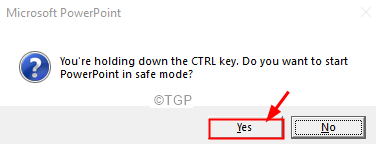
שלב 3: פאוורפוינט נפתח במצב בטוח. כל התוספות מושבתות. אם אינך רואה את השגיאה, פירוש הדבר שאחד התוספים גרם לבעיה זו.
שלב 4: כדי לזהות את האשם, פתח את PowerPoint ולחץ על קוֹבֶץ כרטיסייה
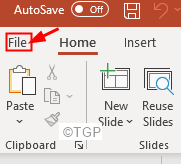
שלב 5: לחץ על יותר ולאחר מכן בחר אפשרויות
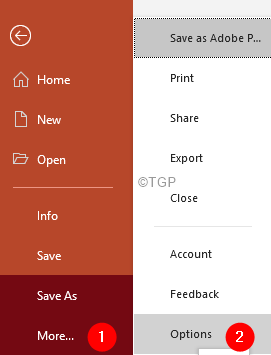
שלב 6: מחלון אפשרויות PowerPoint שנפתח, מצד שמאל, לחץ על תוספות
שלב 7: מתוך לנהל נפתח, בחר תוספות COM
שלב 8: לחץ על ללכת לַחְצָן
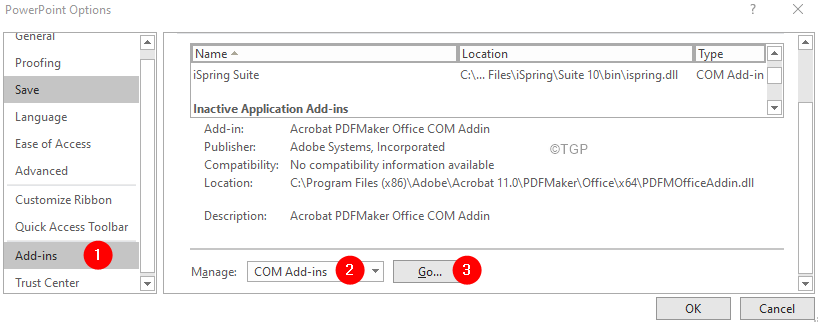
שלב 9: בחלון תוספות COM, בטל את סימון כל התוספות המופיעות ולחץ על אישור
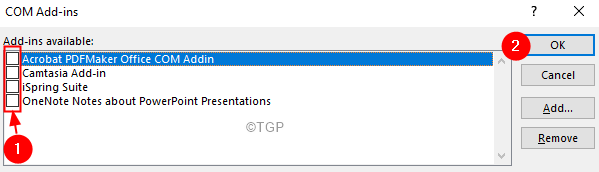
שלב 10: הפעל תוסף אחד בכל פעם ובדוק אם אתה רואה את השגיאה. בדרך זו תוכל למצוא את התוסף שגורם לבעיה.
שלב 11: לאחר שנמצא, הסר והתקן את התוסף מחדש
תיקון 2: תיקון יישום MS Office
שלב 1: החזק את המקשים Windows+r יַחַד.
שלב 2: בחלון הפעלה, הקלד appwiz.cpl, והכה להיכנס

שלב 3: בחלון תוכנית ותכונות שנפתח, אתר חבילת Microsoft Office אוֹ מיקרוסופט 365. מקש ימני ובחר שינוי

שלב 4: אם ה- UAC צץ ומבקש הרשאות, לחץ על כן
שלב 5: בחלון המופיע, בדוק תיקון מהיר.
שלב 6: לחץ על לְתַקֵן לַחְצָן

שלב 7: בצע את ההוראות המוצגות ותקן את תוכניות Office.
שלב 8: הפעל מחדש את היישום ובדוק אם הבעיה תוקנה.
שלב 10: אם השגיאה עדיין נראית, נסה לבחור תיקון מקוון ולחץ על לְתַקֵן. וודא שיש לך חיבור אינטרנט פועל.

שלב 11: ב מוכן להתחיל תיקון מקוון דיאלוג, לחץ על לְתַקֵן

הפעל מחדש את היישום ובדוק אם PowerPoint מתחיל להגיב.
תיקון 3: שנה את מדפסת ברירת המחדל
שלב 1: מהמקלדת החזק את המקשים, Windows+r במקביל לפתיחת חלון הפעלה.
שלב 2: הקלד ms-settings: מדפסות ולחץ בסדר
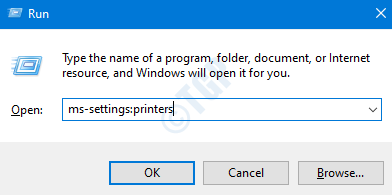
שלב 3: בחלון המופיע, תחת מדפסות& סורקים תוכל לראות את כל המדפסות המפורטות.
שלב 4: למדפסת ברירת המחדל תהיה בְּרִירַת מֶחדָל כתוב מתחת לשמו. באופן כללי, הבעיה מופיעה כאשר מדפסת ברירת המחדל היא פיזית ויש לה בעיות חומרה.
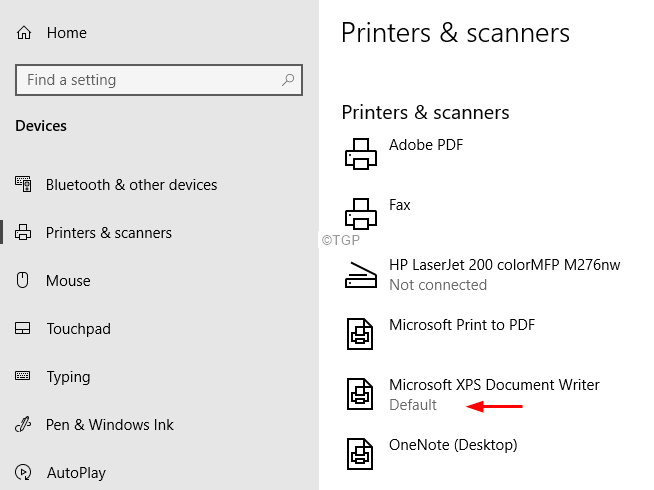
שלב 5: שנה את בְּרִירַת מֶחדָל מדפסת. לחץ על כל מדפסת אחרת (רצוי מדפסת וירטואלית).
שלב 6: בחר לנהל
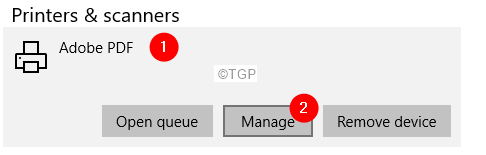
שלב 7: לחץ על נקבע כברירת מחדל
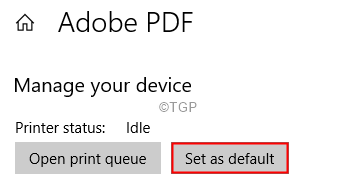
זה הכל
אנו מקווים כי מאמר זה היה אינפורמטיבי. תודה שקראת
